
Melihat memori di Foto di Mac
Foto membuat koleksi foto dan video yang dipersonalisasi yang disebut memori. Memori menyertakan orang, tempat, dan acara penting yang dikuratori dan diatur dengan musik berdasarkan konten memori. Anda juga dapat membuat memori dari foto di perpustakaan Anda dan membagikannya dengan teman dan keluarga Anda.
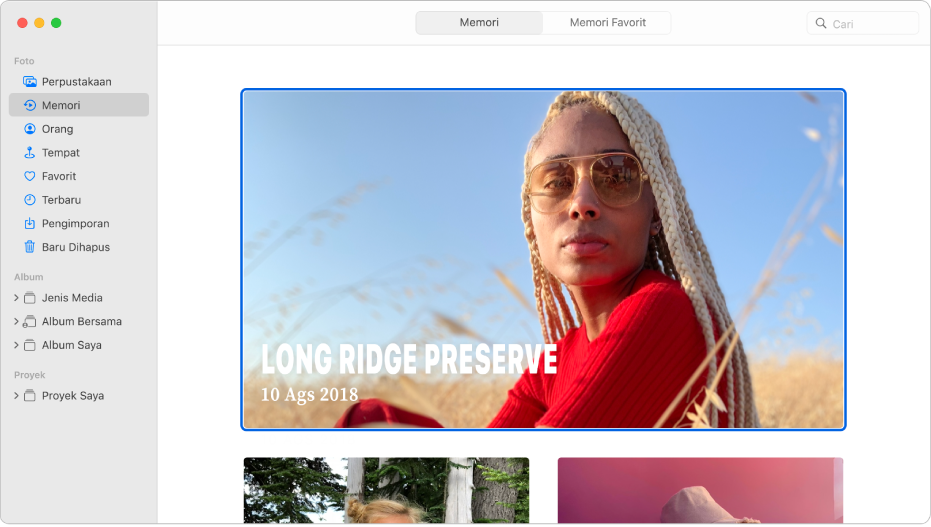
Memutar memori
Di app Foto
 di Mac Anda, klik Memori di bar samping, lalu gulir untuk melihat memori.
di Mac Anda, klik Memori di bar samping, lalu gulir untuk melihat memori.Klik dua kali memori.
Saat memori diputar, lakukan salah satu hal berikut:
Memulai atau berhenti memutar memori: Klik tombol Putar
 atau tekan bar Spasi.
atau tekan bar Spasi. Menggulir ke foto terpisah di memori: Tekan tombol Panah Kanan atau Panah Kiri, atau gesek ke kiri atau kanan di trackpad. Anda juga dapat menggesek strip film untuk menggulir maju atau mundur dengan cepat.
Menampilkan foto memori di grid: Klik tombol Grid Memori
 . Dengan grid ditampilkan, Anda dapat memilih foto dan membagikannya, menambahkannya ke album lain, dan menghapusnya. Klik dua kali foto untuk memulai memori yang diputar di foto tersebut.
. Dengan grid ditampilkan, Anda dapat memilih foto dan membagikannya, menambahkannya ke album lain, dan menghapusnya. Klik dua kali foto untuk memulai memori yang diputar di foto tersebut.Berhenti memutar dan keluar dari memori: Klik panah kiri
 di bar alat.
di bar alat.
Membuat memori
Anda dapat membuat memori Anda sendiri dari album.
Di app Foto
 di Mac Anda, pilih album di bar samping, lalu klik Putar Video Memori.
di Mac Anda, pilih album di bar samping, lalu klik Putar Video Memori.Untuk menambahkan memori baru ke Memori, klik tombol Tambahkan ke Favorit
 di bar alat.
di bar alat.Memori baru muncul di antara memori favorit Anda di Memori. Jika Anda ingin memori muncul dengan memori Anda lainnya, klik tombol Tambahkan ke Favorit
 lagi untuk menghapus memori sebagai favorit.
lagi untuk menghapus memori sebagai favorit.
Membagikan memori
Di app Foto
 di Mac Anda, klik Memori di bar samping, lalu gulir ke memori yang ingin Anda bagikan.
di Mac Anda, klik Memori di bar samping, lalu gulir ke memori yang ingin Anda bagikan.Klik dua kali memori.
Untuk berhenti memutar memori, tekan bar Spasi.
Klik tombol Bagikan
 di bar alat.
di bar alat.Pilih cara yang Anda inginkan untuk membagikan memori.
Lihat Menggunakan Pesan dan Mail untuk berbagi foto dan Menggunakan AirDrop untuk berbagi foto.
Kiat: Anda juga dapat membagikan foto di memori. Klik tombol Grid Memori ![]() , pilih foto yang ingin Anda bagikan, lalu klik tombol Bagikan
, pilih foto yang ingin Anda bagikan, lalu klik tombol Bagikan ![]() di bar alat.
di bar alat.
Menambahkan memori sebagai favorit
Di app Foto
 di Mac Anda, klik Memori di bar samping, lalu gulir ke memori yang ingin Anda jadikan favorit.
di Mac Anda, klik Memori di bar samping, lalu gulir ke memori yang ingin Anda jadikan favorit.Klik dua kali memori.
Untuk berhenti memutar memori, tekan bar Spasi.
Klik tombol Tambahkan ke Favorit
 di bar alat.
di bar alat.
Untuk melihat memori favorit Anda, klik Memori Favorit di bar alat.